Einrichten des Excel-Lieferdienstes
Hinweis: Wenn Sie StoreFlow Cloud-Kunde sind, ist der Excel-Lieferanbieter in Ihrem Abonnement enthalten. Andernfalls wenden Sie sich an den Support, um dieses Plug-in zu erwerben.
Übersicht
Der Excel-Lieferdienst verwendet eine Excel-Tabelle, um die Versandkosten Ihrer Bestellung zu berechnen. Dies gibt Ihnen Flexibilität bei der Angabe dynamischer Versandkosten, der Zuweisung unterschiedlicher Preise auf der Grundlage von Berechnungen und ermöglicht es Ihnen, Rabatte auf der Grundlage verschiedener Kombinationen von Versandpaketen oder -behältern, Produkteigenschaften oder zur Festlegung von Preisen entsprechend den Anpassungswerten zu gewähren.
Während des Bestellvorgangs werden die Versandkostenberechnungen anhand der Excel-Versandvorlage(n) durchgeführt.
Voraussetzungen
-
uProduce PersonalEffect
-
uProduce Entwicklungs-/Testserver
-
Bevor Sie das Excel Delivery Provider-Plugin installieren/aktualisieren, wenden Sie sich an den XMPie Professional Services, um sicherzustellen, dass das Plugin mit der neuen Version kompatibel ist.
Hauptmerkmale
-
Möglichkeit, dynamische Versandkosten mit Microsoft Excel anzubieten.
-
Möglichkeit, Excel-Vorlagen verschiedenen Shops zuzuweisen.
-
Möglichkeit, verschiedene Preise basierend auf Berechnungen zuzuweisen:
-
Standardpreis
-
Festpreis nach Paketname
-
Preis basierend auf dem Gewicht des Pakets
-
Preis basierend auf den Produkteigenschaften
-
Versandkosten basierend auf dem Warenkorb-Gesamtbetrag
-
Erste Schritte mit dem Excel-Lieferdienst
Beim Einrichten eines Shops legen Sie fest, wie Produkte versandt und an Kunden geliefert werden. Auf der Registerkarte Liefereinstellungen (Shop-Einrichtung) definieren Sie, welche Lieferanten in Ihrem Shop verfügbar sein werden. Die Kunden können ihre Produkte dann verteilen, indem sie aus einer Liste der verfügbaren Lieferanten wählen.
Lieferpaket definieren
Mit Lieferpaketen können Sie benutzerdefinierte Pakete hinzufügen, die für den Versand bestellter Produkte verwendet werden.
Beginnen Sie mit der Erstellung eines Lieferpakets, das Produkten zugewiesen werden kann.
-
Öffnen Sie einen Webbrowser und melden Sie sich an unter: http://your_ustore_backoffice_domain/ustoreadmin
-
Klicken Sie in der Menüleiste auf Voreinstellungen und wählen Sie dann System einrichten.
-
Wählen Sie aus der Liste Systemeinrichtung die Option Lieferpaket aus.
Die Liste aller definierten Pakete wird angezeigt. Hier können Sie neue Pakete für Ihren Shop hinzufügen, die für die Lieferung verwendet werden sollen, oder bestehende Pakete bearbeiten.
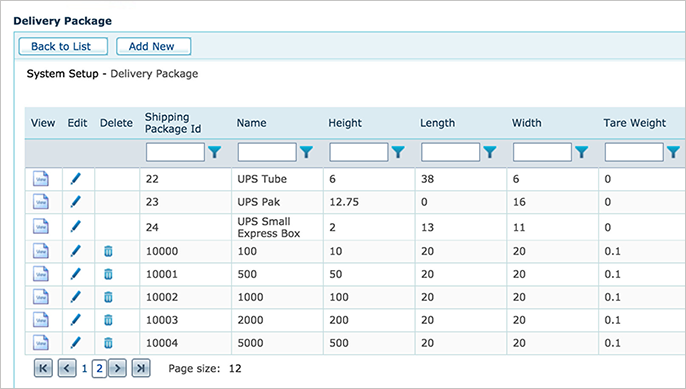
Mit den Seitenpfeilen können Sie die beiden Standard-Excel-Versandpakete anzeigen, die für den Excel-Versanddienstleister erstellt wurden: IDs 10000-10001. Sie können zusätzliche Pakete erstellen. Beispielsweise möchten Sie vielleicht eine Visitenkartenbox hinzufügen, die 500 oder 1000 Visitenkarten fasst.
-
Klicken Sie auf Neu hinzufügen, um ein neues Versandpaket zu erstellen.
-
Füllen Sie auf der Seite Delivery Package (Lieferpaket) folgende Felder aus:
-
Versandpaket-ID: Eindeutige ID des Pakets. Wird automatisch generiert und kann nicht geändert werden.
-
Name: Name des Pakets, der während der Produkteinrichtung angezeigt werden soll, wie in Lieferung einrichten beschrieben.
-
Höhe, Länge, Breite: Abmessungen des Pakets. Die Maßeinheiten der Maße werden im Feld Längeneinheit festgelegt.
-
Taragewicht: Gewicht des Pakets. Die Maßeinheiten werden im Feld Taragewichtseinheit festgelegt. Wählen Sie zwischen Pfund, Kilogramm, Gramm oder Unzen.
-
Maximales Inhaltsgewicht: Maximal zulässiges Ladegewicht. Die Maßeinheiten werden im Feld Einheit für maximales Inhaltsgewicht festgelegt. Wählen Sie zwischen Pfund, Kilogramm, Gramm oder Unzen.
-
Code: Code, auf den in Excel-Preistabellen verwiesen wird.
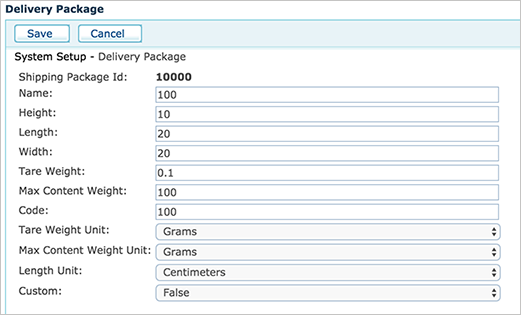
-
Individuell: Geben Sie an, ob das Paket ein individuell angefertigtes Paket oder ein Standardpaket eines Lieferanten ist.
-
-
Klicken Sie auf Speichern.
Lieferdienst definieren
In der Tabelle Delivery Services (Liefer-Arten) werden alle vordefinierten Lieferservices im uStore-System aufgeführt. Sie können neue Lieferdienste anzeigen und hinzufügen.
-
Kehren Sie zur Liste Systemeinrichtung zurück und klicken Sie auf Lieferdienste.
Die Liste aller Lieferservices wird angezeigt.
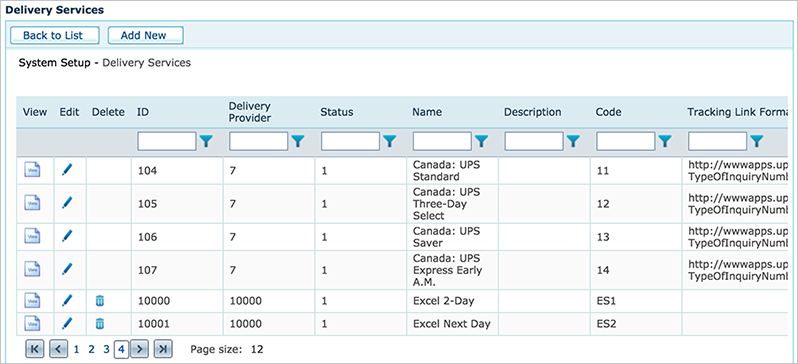
Es gibt zwei Standard-Excel-Lieferdienstanbieter: ES1 und ES2.
-
Klicken Sie auf Neu hinzufügen, um einen neuen Dienst zu erstellen.
Jeder Lieferdienstanbieter hat einen eindeutigen Namen, eine Beschreibung, einen Code, ein Tracking-Link-Format und eine feste Adresse. Im folgenden Beispiel wurde der Name des ES1-Lieferservices auf Excel 2 Tage festgelegt. Der Status des Services kann auf aktiv oder inaktiv gesetzt werden, wodurch der Service im Shop nicht verfügbar ist.
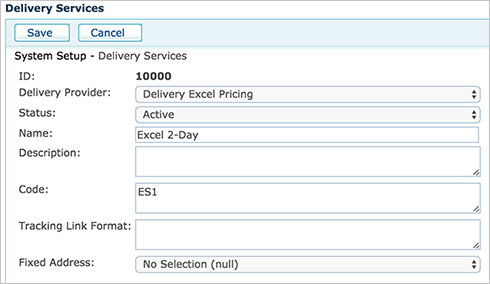
-
Geben Sie die erforderlichen Informationen ein und klicken Sie auf Speichern.
Lieferservicepaket definieren
In der Tabelle Lieferservicepaket können Sie einen Lieferservice mit einem Lieferpaket verknüpfen. Beispielsweise könnten ein kleines Paket und eine Posterrolle mit demselben Dienst versandt werden, z. B. Nächster Tag, 2 Tage.
-
Kehren Sie zur Liste Systemeinrichtung zurück und klicken Sie auf Lieferdienstpaket. Die Liste aller Lieferdienstpakete wird angezeigt.
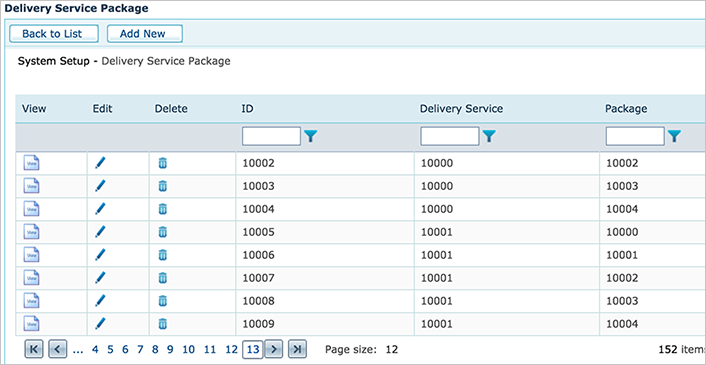
-
Klicken Sie auf Neu hinzufügen, um ein Lieferpaket einem Lieferdienst zuzuordnen.
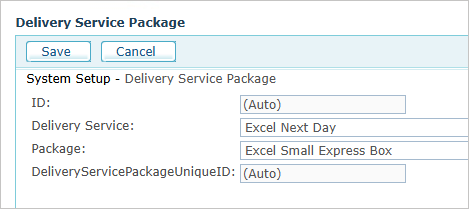
-
Geben Sie die erforderlichen Informationen ein und klicken Sie auf Speichern.
Lieferkonten einrichten
Die Konten, die Sie hier hinzufügen, werden den Shop-Administratoren zur Verfügung gestellt, wenn sie den Shop beim Einrichten der Shops konfigurieren, wie unter Liefereinstellungen beschrieben.
-
Klicken Sie in der Menüleiste auf Voreinstellungen und wählen Sie dann Lieferungseinstellungen.
Die Liste Lieferanten wird angezeigt, in der alle derzeit definierten Lieferanten aufgeführt sind.
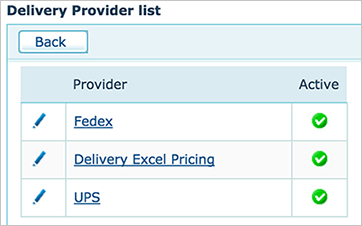
-
Wählen Sie den Link Excel-Preise für Lieferungen.
-
Klicken Sie auf der Seite Details zum Lieferdienst auf Konto hinzufügen.
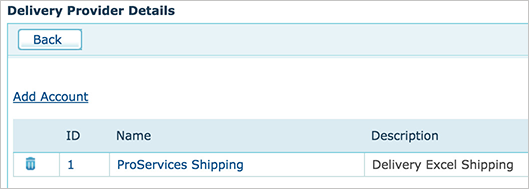
-
Geben Sie die erforderlichen Informationen ein.
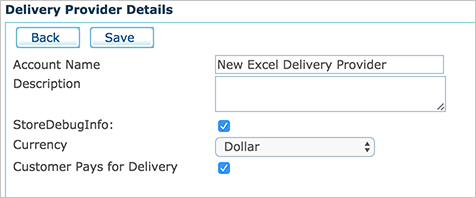
-
Kontoname: Eindeutiger Name des Excel-Lieferdienstes.
-
Beschreibung: Beschreibung des Kontos.
-
StoreDebugInfo: Wählen Sie diese Option, um bei Bedarf Debug-Meldungen zu generieren.
-
Währung: Beachten Sie, dass die Währungsart, die Sie hier wählen, mit der im Shop verwendeten identisch sein muss.
-
Kunde zahlt für die Lieferung: Wenn diese Option ausgewählt ist, werden dem Kunden die Lieferkosten in Rechnung gestellt. Es wird empfohlen, diese Einstellung aktiviert zu lassen.
-
Legen Sie die Liefereinstellungen für den Shop fest.
Wenn Sie den Shop einrichten, legen Sie fest, welche Lieferanbieter in Ihrem Shop verfügbar sein sollen. Die Kunden können ihre Produkte dann verteilen, indem sie aus einer Liste der verfügbaren Lieferanten wählen. Weitere Informationen finden Sie unter Liefereinstellungen festlegen.
-
Wählen Sie den gewünschten Shop aus und klicken Sie dann auf Shop-Einstellungen > Shop einrichten > Registerkarte Liefereinstellungen.
-
Wählen Sie im Abschnitt Versanddienstleister die Option Lieferung Excel-Preise aus.
-
Wählen Sie einen Lieferdienstleister für Excel-Preise aus der Liste aus.

-
Klicken Sie auf Speichern und fahren Sie dann mit der Registerkarte Lieferservices fort.
-
Aktivieren Sie die Excel-Lieferservices, die Sie in Ihrem Shop anbieten möchten.
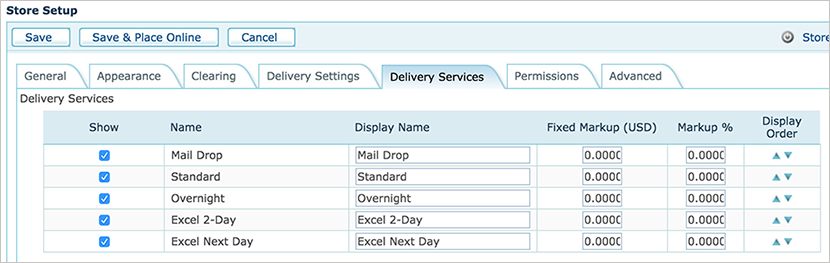
-
Klicken Sie auf die Schaltfläche Speichern und online stellen.
Das Excel-Lieferungsarbeitsblatt
Die Standard-Excel-Preistabellen für Lieferungen berechnen die Versandkosten auf der Grundlage der zuvor konfigurierten Pakete und Services.
Excel-Dateien können über Voreinstellungen > Lieferung einrichten > Neuer Excel-Anbieter aufgerufen werden.
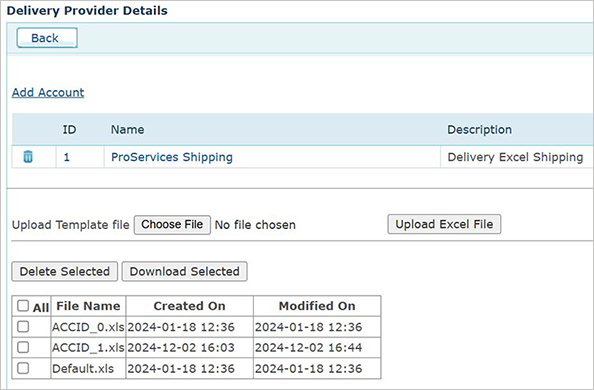
Die Default.xls wird standardmäßig für das Excel-Lieferkonto verwendet . Um ein benutzerdefiniertes Arbeitsblatt auf ein Konto anzuwenden, sollte dessen Namenskonvention wie folgt lauten: ACCID_account number.xls
Sie können die Datei herunterladen, um sie zu bearbeiten, und sie dann unter demselben Namen wieder hochladen.
Standard-Excel-Preisberechnungs-Arbeitsblatt
Die Nachschlagetabelle der Excel-Datei enthält die Zustelldienste, Pakete und Preise basierend auf dem Gewicht.
Die Paketcodes finden Sie in der Liste Zustelldienste.
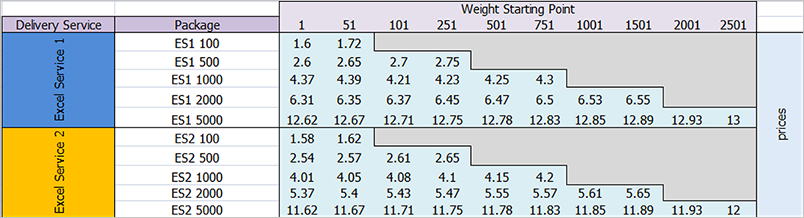
Die Preise werden mithilfe von Excel-Formeln berechnet. Klicken Sie auf das Blatt Ausgaben.
Es wird empfohlen, vor dem Vornehmen von Änderungen eine Sicherungskopie der Standard-Excel-Preistabelle(n) zu speichern.
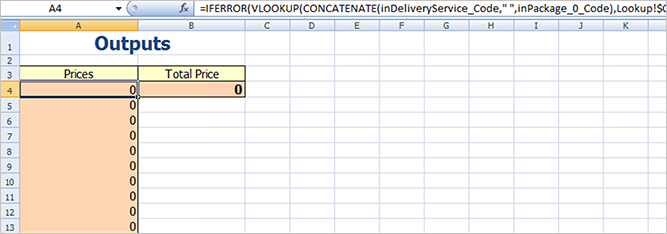
Klicken Sie auf Zelle A4. Dies ist die Formel, mit der der Lieferpreis berechnet wird:
=IFERROR(VLOOKUP(CONCATENATE(inDeliveryService_Code,"
",inPackage_0_
Code),Lookup!$C$4:$M$13,1+MATCH(inPackage_0_Weight,Lookup!D3:M3,1),0),0)
Die Formel muss nicht bearbeitet werden, jedoch sollten nur die Tabellen „Lookup“ und „Output“ geändert werden, falls dies gewünscht ist.
Die in der Ausgabeformel verwendeten Variablen befinden sich in den verschiedenen Vorlagentabellenblättern.
Klicken Sie auf die Tabelle „Inputs“ und dann auf die Zelle B4.
Die für die Lieferdienst-ID verwendete Variable lautet inDeliveryService_Id.
Weitere Variablen finden Sie in den Tabellen „Input_{name}“.
Beispielsweise enthält die Zelle C4 der Tabelle „Input“ die Variable inDeliveryService_Code, die in der oben gezeigten Standardausgabeformel angezeigt wird.
Weitere Informationen zur Excel-Lookup-Funktion finden Sie unter Lookup-Funktion.
Aufbau der Excel-Tabelle
Die Standard-Excel-Tabelle enthält acht Haupttabellenblätter:
-
Service-Eingabeparameter und einige globale Parameter
-
uStore-Paketberechnungen
-
Adresse von
-
Adresse an
-
Warenkorbartikelliste
-
Liste der Produkteigenschaften
-
Ausgabe
-
Lookup
Lookup-Tabellenblatt
Lookup-Tabellen enthalten alle Informationen, die Kunden für die Berechnung der Lieferkosten verwenden möchten. Ein konkretes Beispiel veranschaulicht die Lookup-Tabelle der Beispieldatei Default_PriceDependOnPackageWeightCalculation.xls.
Das Tabellenblatt kann Formeln für den Abruf von Daten aus den Lookup-Tabellen und Berechnungen enthalten. Beispielsweise enthält A4 des Ausgabe-Tabellenblatts die folgende Formel:
=IFERROR(VLOOKUP(CONCATENATE(inDeliveryService_Code,"
",inPackage_0_Code),Lookup!$C$4:$M$13,1+MATCH(inPackage_0_Weight,Lookup!D3:M3,1),0),0)
In Pseudosprache wird in diesem Beispiel der Servicecode mit dem Paketcode verkettet, das Gewicht des ersten Pakets ermittelt und mit der Tabelle „Gewichtsausgangspunkt“ abgeglichen, um den entsprechenden Wert zu finden. Für den Servicecode ES1, den Paketcode 1000 und das Paketgewicht 100 beträgt der Preis 4,39.
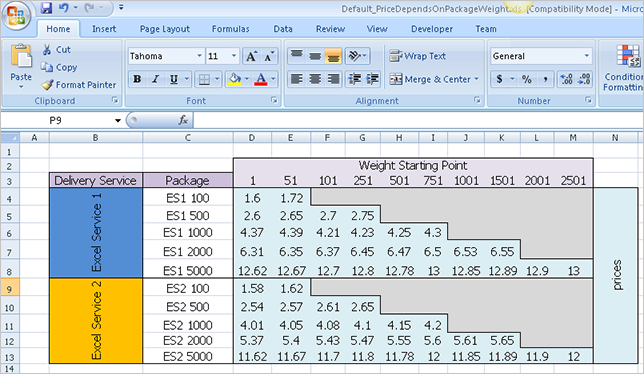
Ausgabe-Tabellenblatt
Das Ausgabearbeitsblatt enthält eine einzige obligatorische Variable: outTotalPrice. Diese Variable wird dem Benutzer als Berechnungswert für den Service zurückgegeben. uStore versteht nur numerische Werte.
Die Berechnung kann einen Wert von null haben. Ein nicht numerischer oder Nullwert führt dazu, dass uStore einen bestimmten Service für die Kundenauswahl nicht anzeigt. Der Excel-Lieferanbieter füllt das Arbeitsblatt mit Daten für jeden Lieferdienst des Excel-Lieferanbieters.
Wählen Sie zu Debugging-Zwecken das Kontrollkästchen Store Debug Info in der Konfiguration des Excel-Lieferkontos.
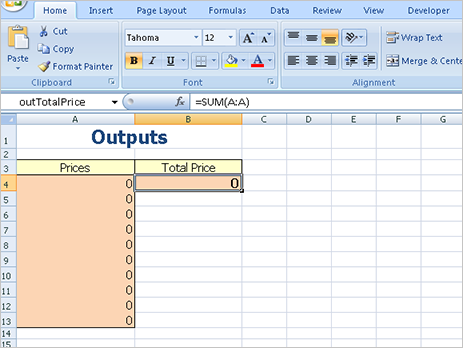
Zusätzliche Standard-Excel-Preisberechnungs-Arbeitsblätter
Zusätzlich zum Standard-Excel-Preisberechnungs-Arbeitsblatt gibt es vier optionale Preisdateien, die stattdessen verwendet werden können.
Gehe zu: [drive]:\XMPie\uStore\App\uStoreShared\DeliveryExcelPricingEngine\Defaults
-
Festpreis Nach Paketname – Festpreise können Paketnamen zugewiesen werden.
-
Preis hängt ab vom Paketgewicht – Der Preis hängt vom Gewicht des Pakets ab.
-
Preis hängt ab von Produkteigenschaften – Der Preis hängt von einer dem Produkt zugewiesenen Produkteigenschaft ab.
-
Versandkosten nach Warenkorbgesamtbetrag – Der Versandpreis hängt vom Gesamtbetrag des Warenkorbs ab.
